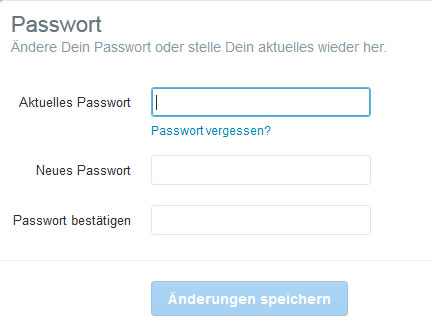Passwort ändern bei Twitter
Freitag, 28. November 2014
- Zum Ändern des Passworts bei Twitter ist zunächst die Anmeldung mit Nutzername und Passwort auf www.twitter.de erforderlich. Statt des Nutzernamens kann auch die Email-Adresse oder die im Twitter-Profil hinterlegte Telefonnummer verwendet werden. Falls man sich an das Passwort nicht erinnern kann, hilft ein Klick auf "Passwort vergessen?": Über diesen Link kann ein neues Passwort angefordert werden. Dazu wird ein spezieller Link per Email versandt.
- Nach dem Login gelangt man über einen Klick auf das eigene Profilfoto in der Leiste oben rechts zu dem Menüpunkt "Einstellungen". Nun erscheint "Passwort" im neu eingeblendeten Menü in der linken Spalte als dritter Punkt von oben. Auf dem Smartphone oder Handy sind die Einstellungen über das eigene Profil oder das Zahnrad-Symbol zu erreichen.
- Unter "Einstellungen" ist nun zunächst im Eingabefeld "Aktuelles Passwort "das bisherige Passwort anzugeben, mit dem die Anmeldung erfolgt ist. In den beiden folgenden Eingabefeldern "Neues Passwort" und "Passwort bestätigen" ist das neue Passwort zwei Mal einzutragen. Die doppelte Eingabe dient der Vermeidung von Tippfehlern. Neben den Eingabefeldern wird angezeigt, ob das neu gewählte Passwort in beiden Feldern identisch ist, ob es lang genug und wie sicher es ist. Die Mindestlänge für ein Twitter-Passwort liegt bei sechs Zeichen. Empfehlenswert für ein sicheres Passwort ist ein Mix aus Groß- und Kleinbuchstaben, Ziffern und Sonderzeichen.
- Das neue Passwort wird per Klick auf den Button "Änderungen speichern" übernommen. Übrigens: Aus Sicherheitsgründen empfiehlt es sich generell, Passwörter regelmäßig zu ändern.